Wmic使用指南
WMIC简单命令应用
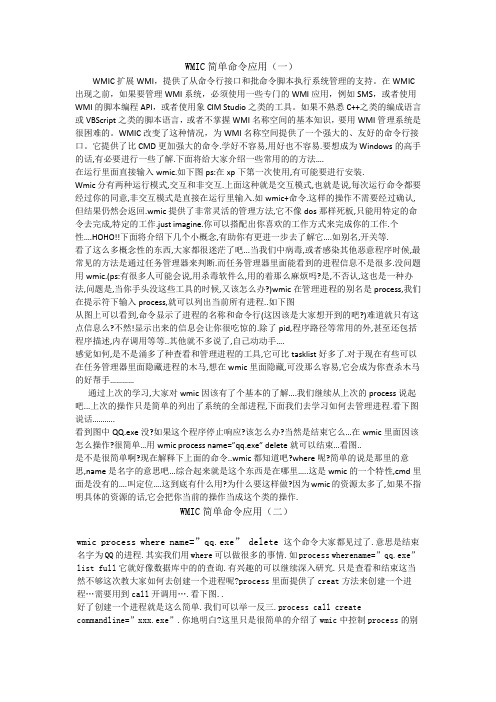
WMIC简单命令应用(一)WMIC扩展WMI,提供了从命令行接口和批命令脚本执行系统管理的支持。
在WMIC 出现之前,如果要管理WMI系统,必须使用一些专门的WMI应用,例如SMS,或者使用WMI的脚本编程API,或者使用象CIM Studio之类的工具。
如果不熟悉C++之类的编成语言或VBScript之类的脚本语言,或者不掌握WMI名称空间的基本知识,要用WMI管理系统是很困难的。
WMIC改变了这种情况,为WMI名称空间提供了一个强大的、友好的命令行接口。
它提供了比CMD更加强大的命令.学好不容易,用好也不容易.要想成为Windows的高手的话,有必要进行一些了解.下面将给大家介绍一些常用的的方法….在运行里面直接输入wmic.如下图ps:在xp下第一次使用,有可能要进行安装.Wmic分有两种运行模式,交互和非交互.上面这种就是交互模式,也就是说,每次运行命令都要经过你的同意,非交互模式是直接在运行里输入.如wmic+命令.这样的操作不需要经过确认,但结果仍然会返回.wmic提供了非常灵活的管理方法,它不像dos那样死板,只能用特定的命令去完成,特定的工作.just imagine.你可以搭配出你喜欢的工作方式来完成你的工作.个性….HOHO!!下面将介绍下几个小概念,有助你有更进一步去了解它….如别名,开关等.看了这么多概念性的东西,大家都很迷茫了吧...当我们中病毒,或者感染其他恶意程序时候,最常见的方法是通过任务管理器来判断.而任务管理器里面能看到的进程信息不是很多.没问题用wmic.(ps:有很多人可能会说,用杀毒软件么,用的着那么麻烦吗?是,不否认,这也是一种办法,问题是,当你手头没这些工具的时候,又该怎么办?)wmic在管理进程的别名是process,我们在提示符下输入process,就可以列出当前所有进程..如下图从图上可以看到,命令显示了进程的名称和命令行(这因该是大家想开到的吧?)难道就只有这点信息么?不然!显示出来的信息会让你很吃惊的.除了pid,程序路径等常用的外,甚至还包括程序描述,内存调用等等..其他就不多说了,自己动动手….感觉如何,是不是涌多了种查看和管理进程的工具,它可比tasklist好多了.对于现在有些可以在任务管理器里面隐藏进程的木马,想在wmic里面隐藏,可没那么容易,它会成为你查杀木马的好帮手…………通过上次的学习,大家对wmic因该有了个基本的了解….我们继续从上次的process说起吧...上次的操作只是简单的列出了系统的全部进程,下面我们去学习如何去管理进程.看下图说话………..看到图中QQ.exe没?如果这个程序停止响应?该怎么办?当然是结束它么…在wmic里面因该怎么操作?很简单…用wmic process name=”qq.exe” delete就可以结束…看图..是不是很简单啊?现在解释下上面的命令..wmic都知道吧?where呢?简单的说是那里的意思,name是名字的意思吧…综合起来就是这个东西是在哪里…..这是wmic的一个特性,cmd里面是没有的….叫定位….这到底有什么用?为什么要这样做?因为wmic的资源太多了,如果不指明具体的资源的话,它会把你当前的操作当成这个类的操作.WMIC简单命令应用(二)wmic process where name=”qq.exe” delete 这个命令大家都见过了.意思是结束名字为QQ的进程.其实我们用where可以做很多的事情.如process wherename=”qq.exe” list full它就好像数据库中的的查询.有兴趣的可以继续深入研究.只是查看和结束这当然不够这次教大家如何去创建一个进程呢?process里面提供了creat方法来创建一个进程…需要用到call开调用….看下图..好了创建一个进程就是这么简单.我们可以举一反三.process call create commandline=”xxx.exe”.你地明白?这里只是很简单的介绍了wmic中控制process的别名.wmiic里面有80多个别名,可根据你的需求增加和修改.wmic只是wmi的一个命令行工具….可知wmi有多么的强大.在wmic里面用service来管理系统中的服务.通过它,你可以查看,启动,停止,创建,删除服务.看图!这就是系统里面所有服务的状态….如何对服务进行操作呢?看图!首先我们有list full显示了关于这个服务的所有信息...service wherecaption=”windows time” list full 看的懂,是啥意思吧?不懂的,建议把前面所讲的认真看几便.图上有几点需要说明的是是acceptpause 服务是否可以被暂停 acceptstop 服务是否可以被停止 pathname 服务的程序路径和命令行 processeid 服务运行在当前的那个进程 state 服务的当前状态.了解了这些我们才可以对服务进行操作.对服务的控制方法无非就是启动服务startservice,停止服务stopservice,暂停服务pauseservice.还是拿windows time服务来说明吧…先看看如何停止它Service where caption=”windows time” call stopservice执行后会出现图上的结果.在wmic中returnvalue=0表示执行成功….停止服务会了。
WMIC使用范文
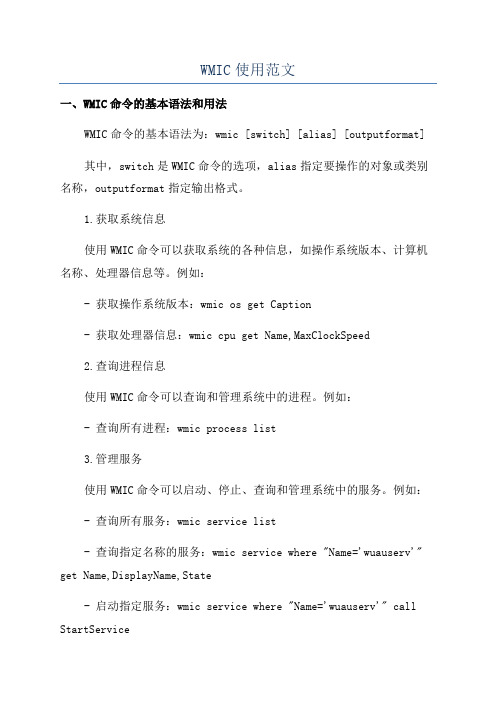
WMIC使用范文一、WMIC命令的基本语法和用法WMIC命令的基本语法为:wmic [switch] [alias] [outputformat]其中,switch是WMIC命令的选项,alias指定要操作的对象或类别名称,outputformat指定输出格式。
1.获取系统信息使用WMIC命令可以获取系统的各种信息,如操作系统版本、计算机名称、处理器信息等。
例如:- 获取操作系统版本:wmic os get Caption- 获取处理器信息:wmic cpu get Name,MaxClockSpeed2.查询进程信息使用WMIC命令可以查询和管理系统中的进程。
例如:- 查询所有进程:wmic process list3.管理服务使用WMIC命令可以启动、停止、查询和管理系统中的服务。
例如:- 查询所有服务:wmic service list- 查询指定名称的服务:wmic service where "Name='wuauserv'" get Name,DisplayName,State- 启动指定服务:wmic service where "Name='wuauserv'" call StartService- 停止指定服务:wmic service where "Name='wuauserv'" call StopService4.管理硬件设备使用WMIC命令可以获取和管理系统中的硬件设备。
例如:- 查询所有硬盘:wmic diskdrive list- 查询指定磁盘的相关信息:wmic diskdrive where"Model='ST1000DM003-1CH162'" get Model,Size,Status- 禁用指定磁盘:wmic diskdrive where "Model='ST1000DM003-1CH162'" call Disable5.远程管理使用WMIC命令可以在本地或远程计算机上执行操作。
wmic实例应用
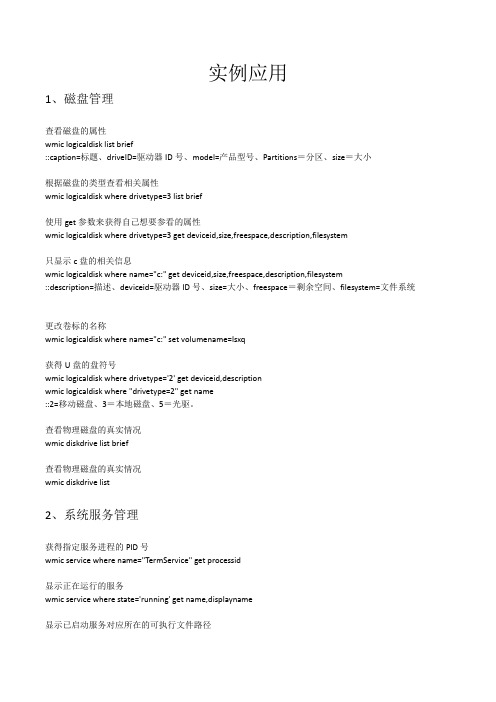
实例应用1、磁盘管理查看磁盘的属性wmic logicaldisk list brief::caption=标题、driveID=驱动器ID号、model=产品型号、Partitions=分区、size=大小根据磁盘的类型查看相关属性wmic logicaldisk where drivetype=3 list brief使用get参数来获得自己想要参看的属性wmic logicaldisk where drivetype=3 get deviceid,size,freespace,description,filesystem只显示c盘的相关信息wmic logicaldisk where name="c:" get deviceid,size,freespace,description,filesystem::description=描述、deviceid=驱动器ID号、size=大小、freespace=剩余空间、filesystem=文件系统更改卷标的名称wmic logicaldisk where name="c:" set volumename=lsxq获得U盘的盘符号wmic logicaldisk where drivetype='2' get deviceid,descriptionwmic logicaldisk where "drivetype=2" get name::2=移动磁盘、3=本地磁盘、5=光驱。
查看物理磁盘的真实情况wmic diskdrive list brief查看物理磁盘的真实情况wmic diskdrive list2、系统服务管理获得指定服务进程的PID号wmic service where name="TermService" get processid显示正在运行的服务wmic service where state='running' get name,displayname显示已启动服务对应所在的可执行文件路径wmic service where state='running' get name,pathname启动一个服务wmic service where name="sharedaccess" startservice停止一个服务wmic service where name="sharedaccess" stopservice将某个服务设为自启动(手动、禁用)wmic service where name='sharedaccess' changestartmode 'automatic'显示开机自启动的服务wmic service where startmode='auto' get name,displayname显示开始自启动并且当前处于运行状态的服务wmic service where "startmode='auto' and state='running'" get name,displayname显示禁用或手动启动的服务wmic service where 'startmode="disabled" or startmode="manual"' get name,displayname3、进程管理结束一个进程(可根据进程对应的PID)wmic process where name="notepad.exe" deletewmic process where name="notepad.exe" terminatewmic process where pid="123" deletewmic path win32_process where "name='notepad.exe'" delete创建一个进程wmic process call create "c:\windows\system32\calc.exe"查询进程的启动路径(将得到的信息输出)wmic process get name,executablepath,processidwmic /output:c:\process.html process get processid,name,executablepath /format:htable.xsl查询指定进程的信息wmic process where name="notepad.exe" get name,executablepath,processid在远程计算上创建进程wmic /node:192.168.8.10 /user:administrator /password:xiongyefeng process call create "c:\windows\notepad.exe"查询远程计算机上的进程列表wmic /node:192.168.8.10 /user:administrator /password:xiongyefeng process get name,executablepath,processid将获得到的远程计算机进程列表保存到本地wmic /output:c:\process.html /node:192.168.8.10 /user:administrator /password:xiongyefeng process get processid,name,executablepath /format:htable.xsl结束远程计算上的指定进程wmic /node:192.168.8.10 /user:administrator /password:xiongyefeng process where name="notepad.exe" delete重启远程计算机wmic /node:192.168.8.10 /user:administrator /password:xiongyefeng process call create "shutdown -r -f"关闭远程计算机wmic /node:192.168.8.10 /user:administrator /password:xiongyefeng process call create "shutdown -s -f"高级应用:结束可疑的进程wmic process where "name='explorer.exe' and executablepath <> '%systemdrive%\\windows\\explorer.exe'" deletewmic process where "name='svchost.exe' and executablepath <> '%systemdrive%\\windows\\system32\\svchost.exe'" call terminate4、文件管理更改文件名wmic datafile "c:\\test.txt" rename "c:\lsxq.txt"复制单个文件wmic datafile "c:\\test.txt" copy "d:\lsxq.txt"获得指定路径下特定扩展名的文件列表wmic datafile where "drive='c:' and path='\\' and extension='txt'" get name,Path,"System File"删除文件夹wmic fsdir "c:\\test" delete文件夹重命名wmic fsdir "c:\\test" rename "c:\lsxq"复制文件夹wmic fsdir "c:\test" copy "d:\test"全盘查找指定文件wmic datafile where "filename='qq' and extension='exe'" get name获得指定路径下特定扩展名并要求只显示满足题目条件的文件wmic datafile where "drive='e:' and path='\\surecity\\' and extension='rar' and filesize>1000" get name获取文件的创建、访问、修改时间Wmic datafile where name="c:\\windows\\notepad.exe" get CreationDate,LastAccessed,LastModified。
Wmic——精选推荐
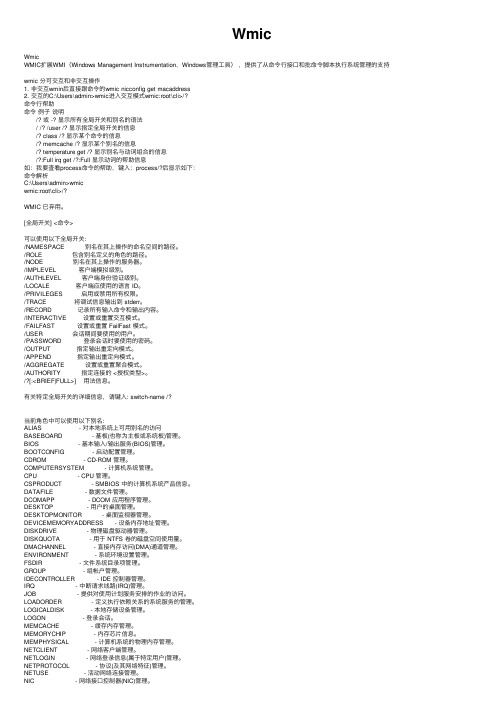
WmicWmicWMIC扩展WMI(Windows Management Instrumentation,Windows管理⼯具),提供了从命令⾏接⼝和批命令脚本执⾏系统管理的⽀持wmic 分可交互和⾮交互操作1. ⾮交互wmin后直接跟命令的wmic nicconfig get macaddress2. 交互的C:\Users\admin>wmic进⼊交互模式wmic:root\cli>/?命令⾏帮助命令例⼦说明 /? 或 -? 显⽰所有全局开关和别名的语法 / /? /user /? 显⽰指定全局开关的信息 /? class /? 显⽰某个命令的信息 /? memcache /? 显⽰某个别名的信息 /? temperature get /? 显⽰别名与动词组合的信息 /?:Full irq get /?:Full 显⽰动词的帮助信息如:我要查看process命令的帮助,键⼊:process/?后显⽰如下:命令解析C:\Users\admin>wmicwmic:root\cli>/?WMIC 已弃⽤。
[全局开关] <命令>可以使⽤以下全局开关:/NAMESPACE 别名在其上操作的命名空间的路径。
/ROLE 包含别名定义的⾓⾊的路径。
/NODE 别名在其上操作的服务器。
/IMPLEVEL 客户端模拟级别。
/AUTHLEVEL 客户端⾝份验证级别。
/LOCALE 客户端应使⽤的语⾔ ID。
/PRIVILEGES 启⽤或禁⽤所有权限。
/TRACE 将调试信息输出到 stderr。
/RECORD 记录所有输⼊命令和输出内容。
/INTERACTIVE 设置或重置交互模式。
/FAILFAST 设置或重置 FailFast 模式。
/USER 会话期间要使⽤的⽤户。
/PASSWORD 登录会话时要使⽤的密码。
/OUTPUT 指定输出重定向模式。
/APPEND 指定输出重定向模式。
WMIC的用法
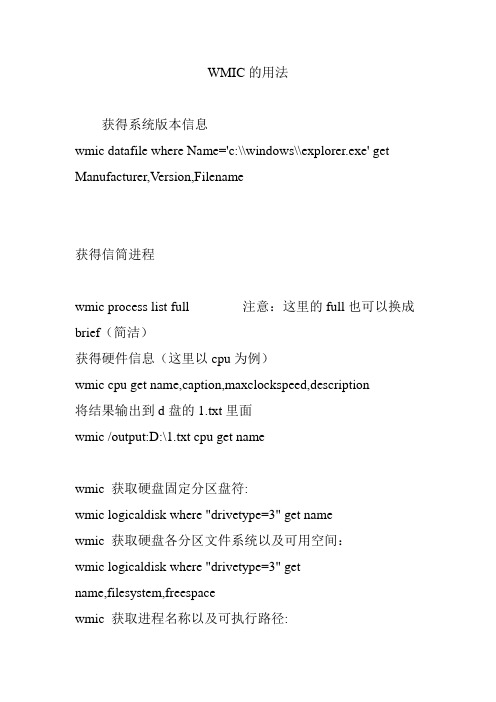
WMIC的用法获得系统版本信息wmic datafile where Name='c:\\windows\\explorer.exe' get Manufacturer,Version,Filename获得信筒进程wmic process list full 注意:这里的full也可以换成brief(简洁)获得硬件信息(这里以cpu为例)wmic cpu get name,caption,maxclockspeed,description将结果输出到d盘的1.txt里面wmic /output:D:\1.txt cpu get namewmic 获取硬盘固定分区盘符:wmic logicaldisk where "drivetype=3" get namewmic 获取硬盘各分区文件系统以及可用空间:wmic logicaldisk where "drivetype=3" getname,filesystem,freespacewmic 获取进程名称以及可执行路径:wmic process get name,executablepathwmic 删除指定进程(根据进程名称):wmic process where name="qq.exe" call terminate或者用wmic process where name="qq.exe" deletewmic 删除指定进程(根据进程PID):wmic process where pid="123" deletewmic 创建新进程wmic process call create "C:\ProgramFiles\Tencent\QQ\QQ.exe"在远程机器上创建新进程:wmic /node:192.168.1.10 /user:administrator /password:123456 process call create cmd.exe关闭本地计算机wmic process call create shutdown.exe重启远程计算机wmic /node:192.168.1.10/user:administrator /password:123456 process call create "shutdown.exe -r -f -m"更改计算机名称wmic computersystem where "caption='%ComputerName%'" call rename newcomputername更改帐户名wmic USERACCOUNT where "name='%UserName%'" call rename newUserNamewmic 结束可疑进程(根据进程的启动路径)wmic process where "name='explorer.exe' and executablepath<>'%SystemDrive%\\windows\\explorer.ex e'" deletewmic 获取物理内存wmic memlogical get TotalPhysicalMemory|find /i /v "t" wmic 获取文件的创建、访问、修改时间@echo off'wmic datafile wherename^="c:\\windows\\system32\\notepad.exe" get CreationDate^,LastAccessed^,LastModifiedwmic 全盘搜索某文件并获取该文件所在目录wmic datafile where "FileName='qq' and extension='exe'" get drive,pathfor /f "skip=1 tokens=1*" %i in ('wmic datafile where "FileName='qq' and extension='exe'" get drive^,path') do (set "qPath=%i%j"&@echo %qPath:~0,-3%)获取屏幕分辨率wmic DESKTOPMONITOR where Status='ok' get ScreenHeight,ScreenWidth获取共享资源(包括隐藏共享)WMIC share list brief获取U盘盘符,并运行U盘上的QQ.exe@for /f "skip=1 tokens=*" %i in ('wmic logicaldisk where "drivetype=2" get name') do (if not "%i"=="" start d:\qq.exe) 获得进程当前占用的内存和最大占用内存的大小:wmic process where caption='filename.exe' get WorkingSetSize,PeakWorkingSetSize把内存大小改成KB(MB的话可能有小数)@echo offfor /f "skip=1 tokens=1-2 delims= " %%a in ('wmic process where caption^="conime.exe" getWorkingSetSize^,PeakWorkingSetSize') do (set /a m=%%a/1024set /a mm=%%b/1024echo 进程conime.exe现在占用内存:%m%K;最高占用内存:%mm%K)pause。
Wmic使用指南
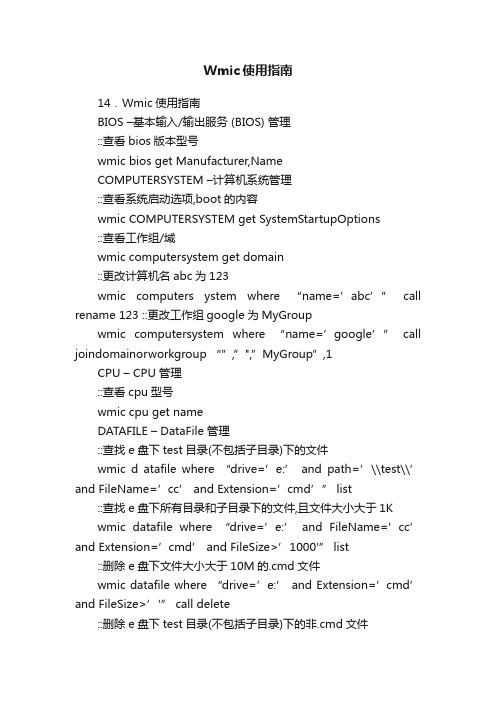
Wmic使用指南14.Wmic使用指南BIOS –基本输入/输出服务 (BIOS) 管理::查看bios版本型号wmic bios get Manufacturer,NameCOMPUTERSYSTEM –计算机系统管理::查看系统启动选项,boot的内容wmic COMPUTERSYSTEM get SystemStartupOptions::查看工作组/域wmic computersystem get domain::更改计算机名abc为123wmic computers ystem where “name=’abc’” call rename 123 ::更改工作组google为MyGroupwmic computersystem where “name=’google’” call joindomainorworkgroup “”,”",”MyGroup”,1CPU – CPU 管理::查看cpu型号wmic cpu get nameDATAFILE – DataFile 管理::查找e盘下test目录(不包括子目录)下的文件wmic d atafile where “drive=’e:’ and path=’\\test\\’ and FileName=’cc’ and Extension=’cmd’” list::查找e盘下所有目录和子目录下的文件,且文件大小大于1Kwmic datafile where “drive=’e:’ and FileName=’cc’ and Extension=’cmd’ and FileSize>’1000′” list::删除e盘下文件大小大于10M的.cmd文件wmic datafile where “drive=’e:’ and Extension=’cmd’ and FileSize>’′” call delete::删除e盘下test目录(不包括子目录)下的非.cmd文件wmic datafile where “drive=’e:’ and Extension<>’cmd’ and path=’test’” call delete::复制e盘下test目录(不包括子目录)下的文件到e:\,并改名为wmic datafile where “drive=’e:’ and path=’\\test\\’ and FileName=’cc’ and Extension=’cmd’” call copy “e:\” ::改名c:\为c:\wmic datafile “c:\\” call rename c:\::查找h盘下目录含有test,文件名含有perl,后缀为txt的文件wmic datafile where “drive=’h:’ and extension=’txt’ and path like ‘%\\test\\%’ and filename like ‘%perl%’” get nameDESKTOPMONITOR –监视器管理::获取屏幕分辨率wmic DESKTOPMONITOR where Status=’ok’ get ScreenHeight,ScreenWidthDISKDRIVE –物理磁盘驱动器管理::获取物理磁盘型号大小等wmic DISKDRIVE get Caption,size,InterfaceTypeENVIRONMENT –系统环境设置管理::获取temp环境变量wmic ENVIRONMENT where “name=’temp’” get UserName,VariableValue::更改path环境变量值,新增e:\toolswmic ENVIRONMENT where “name=’path’ and username=’’” set VariableValue=”%path%;e:\tools”::新增系统环境变量home,值为%HOMEDRIVE%%HOMEPATH% wmic ENVIRONMENT create name=”home”,username=””,VariableValue=”%HOMEDR IVE%%HOMEPATH%”::删除home环境变量wmic ENVIRONMENT where “name=’home’” deleteFSDIR –文件目录系统项目管理::查找e盘下名为test的目录wmic FSDIR where “drive=’e:’ and filename=’test’” list ::删除e:\test目录下除过目录abc的所有目录wmic FSDI R where “drive=’e:’ and path=’\\test\\’ and filename<>’abc’” call delete::删除c:\good文件夹wmic fsdir “c:\\good” call delete::重命名c:\good文件夹为abbwmic fsdir “c:\\good” rename “c:\abb”LOGICALDISK –本地储存设备管理::获取硬盘系统格式、总大小、可用空间等wmic LOGICALDISK get name,Description,filesystem,size,freespaceNIC –网络界面控制器 (NIC) 管理OS –已安装的操作系统管理::设置系统时间wmic os where(primary=1) call setdatetime +480PAGEFILESET –页面文件设置管理::更改当前页面文件初始大小和最大值wmic PAGEFILESET set InitialSize=”512″,MaximumSize=”512″ ::页面文件设置到d:\下,执行下面两条命令wmic pagefileset create name=’d:\’,initialsize=512,maximumsize=1024wmic pagefileset where”name=’c:\\’” deletePROCESS –进程管理::列出进程的核心信息,类似任务管理器wmic process list brief::结束进程,路径为非C:\WINDOWS\system32\的wmic process where “name=’’ and ExecutablePath<>’C:\\WINDOWS\\system32\\’” call Terminate ::新建notepad进程wmic process call create notepadPRODUCT –安装包任务管理::安装包在C:\WINDOWS\Installer目录下::卸载.msi安装包wmic PRODUCT where “name=’Microsoft .NET Framework ′ and Version=’ call Uninstall::修复.msi安装包wmic PRODUCT where “name=’Microsoft .NET Framework ′ and Version=’ call ReinstallSERVICE –服务程序管理::运行spooler服务wmic SERVICE where name=”Spooler” call startservice::停止spooler服务wmic SERVICE where name=”Spooler” call stopservice::暂停spooler服务wmic SERVICE where name=”Spooler” call PauseService ::更改spooler服务启动类型[auto|Disabled|Manual] 释[自动|禁用|手动]wmic SERVICE where name=”Spooler” set StartMode=”auto” ::删除服务wmic SERVICE where name=”test123″ call delete文章地址–共享资源管理::删除共享wmic SH ARE where name=”e$” call delete::添加共享WMIC SHARE CALL Create“”,”test”,”3″,”TestShareName”,”",”c:\test”,0SOUNDDEV –声音设备管理wmic SOUNDDEV listSTARTUP –用户登录到计算机系统时自动运行命令的管理::查看msconfig中的启动选项wmic STARTUP listSYSDRIVER –基本服务的系统驱动程序管理wmic SYSDRIVER listUSERACCOUNT –用户帐户管理::更改用户administrator全名为adminwmic USERACCOUNT where name=”Administrator” set FullName=”admin”::更改用户名admin为admin00wmic useraccount where “name=’admin” call Rename admin00关于 WMIC 的使用最佳操作对为别名返回的特定实例使用 WHERE () 子句。
WMIC常用命令

wmic fsdir where name=’d:\\test’ call copy “c:\\test”
7.datafile【文件管理】
重命名
wmic datafile “c:\\test.txt” call rename c:\abc.txt
8.【任务计划】:
wmic job call create “notepad.exe”,0,0,true,false,********154800.000000+480
2.【硬件管理】:
获取磁盘资料:
wmic DISKDRIVE get deviceid,Caption,size,InterfaceType
获取分区资料:
wmic LOGICALDISK get name,Description,filesystem,size,freespace
获取CPU资料:
wmic cpu get name,addresswidth,processorid
获取主板资料:
wmic BaseBoard get Manufacturer,Product,Version,SerialNumber
获取内存数:
wmic memlogical get totalphysicalmemory
wmic process where “name=’explorer.exe’ and executablepath<>‘%SystemDrive%\\windows\\explorer.exe’” delete
wmic process where “name=’svchost.exe’ and ExecutablePath<>‘C:\\WINDOWS\\system32\\svchost.exe’” call Terminate
WindowsWMIC命令使用详解(附实例)
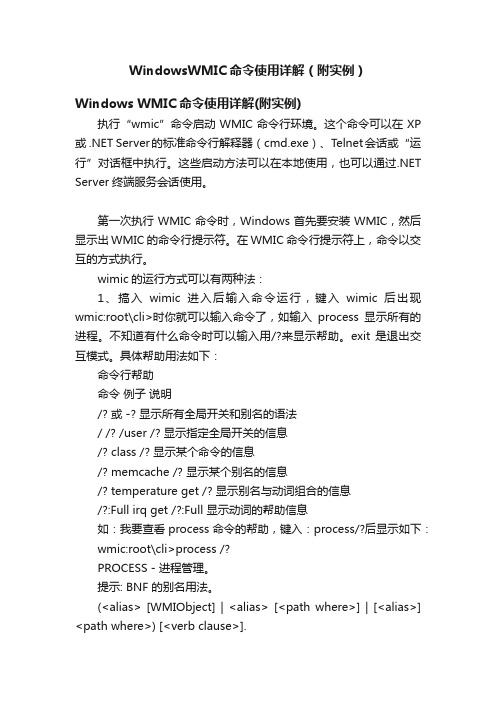
WindowsWMIC命令使用详解(附实例)Windows WMIC命令使用详解(附实例)执行“wmic”命令启动WMIC命令行环境。
这个命令可以在XP 或 .NET Server的标准命令行解释器(cmd.exe)、Telnet会话或“运行”对话框中执行。
这些启动方法可以在本地使用,也可以通过.NET Server终端服务会话使用。
第一次执行WMIC命令时,Windows首先要安装WMIC,然后显示出WMIC的命令行提示符。
在WMIC命令行提示符上,命令以交互的方式执行。
wimic的运行方式可以有两种法:1、搞入wimic进入后输入命令运行,键入wimic后出现wmic:root\cli>时你就可以输入命令了,如输入process显示所有的进程。
不知道有什么命令时可以输入用/?来显示帮助。
exit 是退出交互模式。
具体帮助用法如下:命令行帮助命令例子说明/? 或 -? 显示所有全局开关和别名的语法/ /? /user /? 显示指定全局开关的信息/? class /? 显示某个命令的信息/? memcache /? 显示某个别名的信息/? temperature get /? 显示别名与动词组合的信息/?:Full irq get /?:Full 显示动词的帮助信息如:我要查看process命令的帮助,键入:process/?后显示如下:wmic:root\cli>process /?PROCESS - 进程管理。
提示: BNF 的别名用法。
(<alias> [WMIObject] | <alias> [<path where>] | [<alias>] <path where>) [<verb clause>].用法:PROCESS ASSOC [<format specifier>]PROCESS CALL <method name> [<actual param list>]PROCESS CREATE <assign list>PROCESS DELETEPROCESS GET [<property list>] [<get switches>]PROCESS LIST [<list format>] [<list switches>]2、用wimic 后面直接跟命令运行,如wmic process 就显示了所有的进程了。
用WMIC命令脚本执行WMI任务
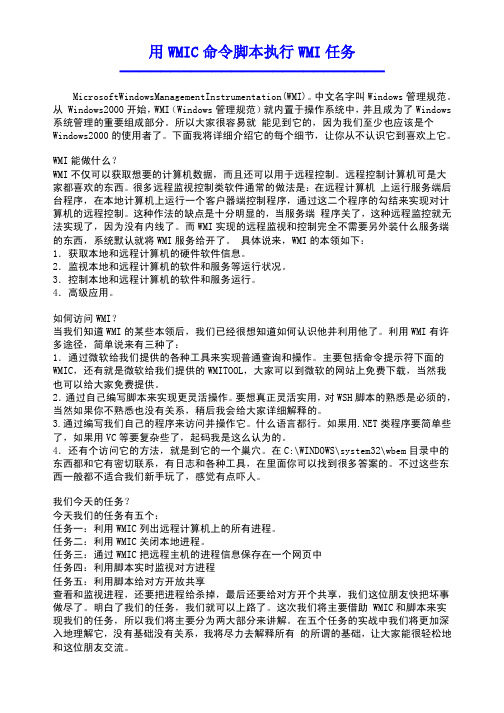
用WMIC命令脚本执行WMI任务━━━━━━━━━━━━━━━━━━━━━━━━━━MicrosoftWindowsManagementInstrumentation(WMI)。
中文名字叫Windows管理规范。
从Windows2000开始,WMI(Windows管理规范)就内置于操作系统中,并且成为了Windows 系统管理的重要组成部分。
所以大家很容易就能见到它的,因为我们至少也应该是个Windows2000的使用者了。
下面我将详细介绍它的每个细节,让你从不认识它到喜欢上它。
WMI能做什么?WMI不仅可以获取想要的计算机数据,而且还可以用于远程控制。
远程控制计算机可是大家都喜欢的东西。
很多远程监视控制类软件通常的做法是:在远程计算机上运行服务端后台程序,在本地计算机上运行一个客户器端控制程序,通过这二个程序的勾结来实现对计算机的远程控制。
这种作法的缺点是十分明显的,当服务端程序关了,这种远程监控就无法实现了,因为没有内线了。
而WMI实现的远程监视和控制完全不需要另外装什么服务端的东西,系统默认就将WMI服务给开了。
具体说来,WMI的本领如下:1.获取本地和远程计算机的硬件软件信息。
2.监视本地和远程计算机的软件和服务等运行状况。
3.控制本地和远程计算机的软件和服务运行。
4.高级应用。
如何访问WMI?当我们知道WMI的某些本领后,我们已经很想知道如何认识他并利用他了。
利用WMI有许多途径,简单说来有三种了:1.通过微软给我们提供的各种工具来实现普通查询和操作。
主要包括命令提示符下面的WMIC,还有就是微软给我们提供的WMITOOL,大家可以到微软的网站上免费下载,当然我也可以给大家免费提供。
2.通过自己编写脚本来实现更灵活操作。
要想真正灵活实用,对WSH脚本的熟悉是必须的,当然如果你不熟悉也没有关系,稍后我会给大家详细解释的。
3.通过编写我们自己的程序来访问并操作它。
什么语言都行。
如果用.NET类程序要简单些了,如果用VC等要复杂些了,起码我是这么认为的。
WMIC:常用操作方法
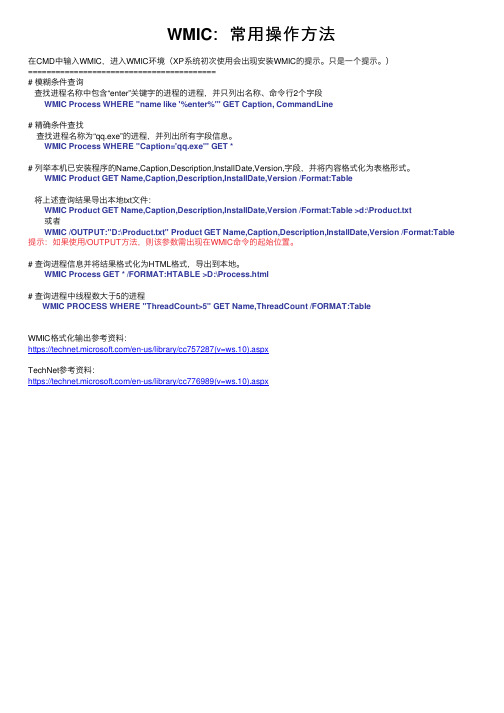
WMIC:常⽤操作⽅法在CMD中输⼊WMIC,进⼊WMIC环境(XP系统初次使⽤会出现安装WMIC的提⽰。
只是⼀个提⽰。
)=========================================# 模糊条件查询查找进程名称中包含“enter”关键字的进程的进程,并只列出名称、命令⾏2个字段WMIC Process WHERE "name like '%enter%'" GET Caption, CommandLine# 精确条件查找查找进程名称为“qq.exe”的进程,并列出所有字段信息。
WMIC Process WHERE "Caption='qq.exe'" GET *# 列举本机已安装程序的Name,Caption,Description,InstallDate,Version,字段,并将内容格式化为表格形式。
WMIC Product GET Name,Caption,Description,InstallDate,Version /Format:Table将上述查询结果导出本地txt⽂件:WMIC Product GET Name,Caption,Description,InstallDate,Version /Format:Table >d:\Product.txt或者WMIC /OUTPUT:"D:\Product.txt" Product GET Name,Caption,Description,InstallDate,Version /Format:Table 提⽰:如果使⽤/OUTPUT⽅法,则该参数需出现在WMIC命令的起始位置。
# 查询进程信息并将结果格式化为HTML格式,导出到本地。
WMIC Process GET * /FORMAT:HTABLE >D:\Process.html# 查询进程中线程数⼤于5的进程WMIC PROCESS WHERE "ThreadCount>5" GET Name,ThreadCount /FORMAT:TableWMIC格式化输出参考资料:https:///en-us/library/cc757287(v=ws.10).aspxTechNet参考资料:https:///en-us/library/cc776989(v=ws.10).aspx。
如何使用wmic命令设置Windows环境变量
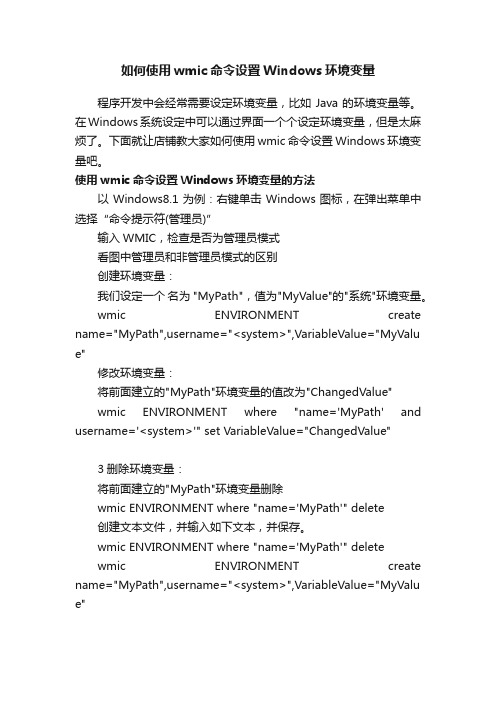
如何使用wmic命令设置Windows环境变量程序开发中会经常需要设定环境变量,比如Java的环境变量等。
在Windows系统设定中可以通过界面一个个设定环境变量,但是太麻烦了。
下面就让店铺教大家如何使用wmic命令设置Windows环境变量吧。
使用wmic命令设置Windows环境变量的方法以Windows8.1为例:右键单击Windows图标,在弹出菜单中选择“命令提示符(管理员)”输入WMIC,检查是否为管理员模式看图中管理员和非管理员模式的区别创建环境变量:我们设定一个名为 "MyPath",值为"MyValue"的"系统"环境变量。
wmic ENVIRONMENT create name="MyPath",username="<system>",VariableValue="MyValu e"修改环境变量:将前面建立的"MyPath"环境变量的值改为"ChangedValue"wmic ENVIRONMENT where "name='MyPath' and username='<system>'" set VariableValue="ChangedValue"3删除环境变量:将前面建立的"MyPath"环境变量删除wmic ENVIRONMENT where "name='MyPath'" delete创建文本文件,并输入如下文本,并保存。
wmic ENVIRONMENT where "name='MyPath'" deletewmic ENVIRONMENT create name="MyPath",username="<system>",VariableValue="MyValu e"更改文本文件的后缀名为bat运行bat:可以右击bat选择“以管理员身份运行”,也可以通过命令行窗口运行。
WMIC命令

PAGEFILESET - 页面文件设置管理。
PARTITION - 物理磁盘分区区域的管理。
PORT - I/O 端口管理。
ONBOARDDEVICE - 母板(系统板)内置普通设适配器设备的管理。
OS - 已安装的操作系统管理。
PAGEFILE - 虚拟内存文件对调管理。
/?[:<BRIEF|FULL>] 用法信息。</P><P>有关具体全局开关的信息,请输入:
switch-name /?</P><P>
当前角色有下列别名。:
ALIAS - 访问本地机器上的别名
JOB - 提供对使用计划服务安排的工作的访问。
LOADORDER - 定义执行依存的系统服务管理。
LOGICALDISK - 本地储存设备管理。
SOUNDDEV - 声音设备管理。
STARTUP - 用户登录到计算机系统时自动运行命令的管理。
SYSACCOUNT - 系统帐户管理。
VOLUMEQUOTASETTING - 将某一磁盘卷与磁盘配额设置关联。
WMISET - WMI
服务操作参数管理。</P><P>有关具体别名的信息,请输入: alias /?</P><P>CLASS
/USER 会话期间使用的用户。
/PASSWORD 用于会话登录的密码。
/OUTPUT 为输出重新定向指定模式。
/APPEND 为输出重新定向指定模式。
TAPEDRIVE - 磁带驱动器管理。
TEMPERATURE - 温度感应器的数据管理 (电子温度表)。
CMD命令实现跨平台和远程管理的指南
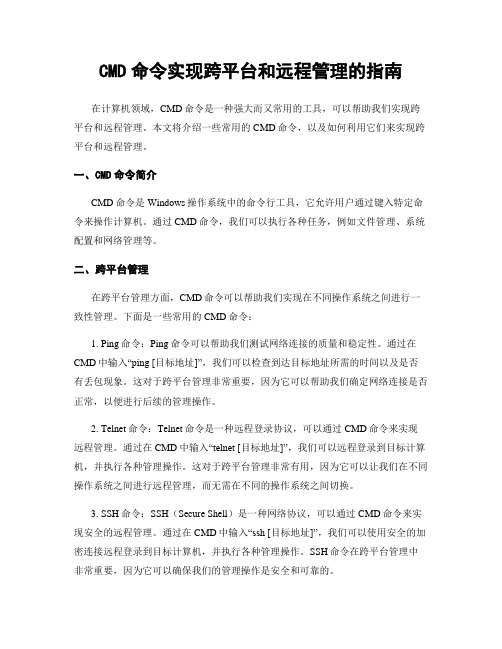
CMD命令实现跨平台和远程管理的指南在计算机领域,CMD命令是一种强大而又常用的工具,可以帮助我们实现跨平台和远程管理。
本文将介绍一些常用的CMD命令,以及如何利用它们来实现跨平台和远程管理。
一、CMD命令简介CMD命令是Windows操作系统中的命令行工具,它允许用户通过键入特定命令来操作计算机。
通过CMD命令,我们可以执行各种任务,例如文件管理、系统配置和网络管理等。
二、跨平台管理在跨平台管理方面,CMD命令可以帮助我们实现在不同操作系统之间进行一致性管理。
下面是一些常用的CMD命令:1. Ping命令:Ping命令可以帮助我们测试网络连接的质量和稳定性。
通过在CMD中输入“ping [目标地址]”,我们可以检查到达目标地址所需的时间以及是否有丢包现象。
这对于跨平台管理非常重要,因为它可以帮助我们确定网络连接是否正常,以便进行后续的管理操作。
2. Telnet命令:Telnet命令是一种远程登录协议,可以通过CMD命令来实现远程管理。
通过在CMD中输入“telnet [目标地址]”,我们可以远程登录到目标计算机,并执行各种管理操作。
这对于跨平台管理非常有用,因为它可以让我们在不同操作系统之间进行远程管理,而无需在不同的操作系统之间切换。
3. SSH命令:SSH(Secure Shell)是一种网络协议,可以通过CMD命令来实现安全的远程管理。
通过在CMD中输入“ssh [目标地址]”,我们可以使用安全的加密连接远程登录到目标计算机,并执行各种管理操作。
SSH命令在跨平台管理中非常重要,因为它可以确保我们的管理操作是安全和可靠的。
三、远程管理在远程管理方面,CMD命令可以帮助我们在不同位置的计算机上进行管理操作。
下面是一些常用的CMD命令:1. Remote Desktop Connection命令:Remote Desktop Connection命令可以帮助我们远程登录到其他计算机,并在远程计算机上执行各种管理操作。
一起学wmic
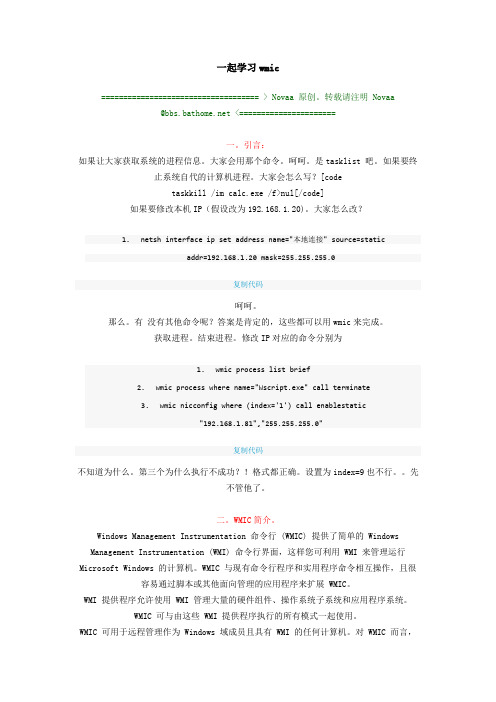
一起学习wmic==================================== > Novaa 原创。
转载请注明 Novaa@ <======================一。
引言:如果让大家获取系统的进程信息。
大家会用那个命令。
呵呵。
是tasklist 吧。
如果要终止系统自代的计算机进程。
大家会怎么写?[codetaskkill /im calc.exe /f>nul[/code]如果要修改本机IP(假设改为192.168.1.20)。
大家怎么改?sh interface ip set address name="本地连接" source=staticaddr=192.168.1.20 mask=255.255.255.0复制代码呵呵。
那么。
有没有其他命令呢?答案是肯定的,这些都可以用wmic来完成。
获取进程。
结束进程。
修改IP对应的命令分别为1.wmic process list brief2.wmic process where name="Wscript.exe" call terminate3.wmic nicconfig where (index='1') call enablestatic"192.168.1.81","255.255.255.0"复制代码不知道为什么。
第三个为什么执行不成功?!格式都正确。
设置为index=9也不行。
先不管他了。
二。
WMIC简介。
Windows Management Instrumentation 命令行 (WMIC) 提供了简单的 Windows Management Instrumentation (WMI) 命令行界面,这样您可利用 WMI 来管理运行Microsoft Windows 的计算机。
WMIC 与现有命令行程序和实用程序命令相互操作,且很容易通过脚本或其他面向管理的应用程序来扩展 WMIC。
WMIC的用法
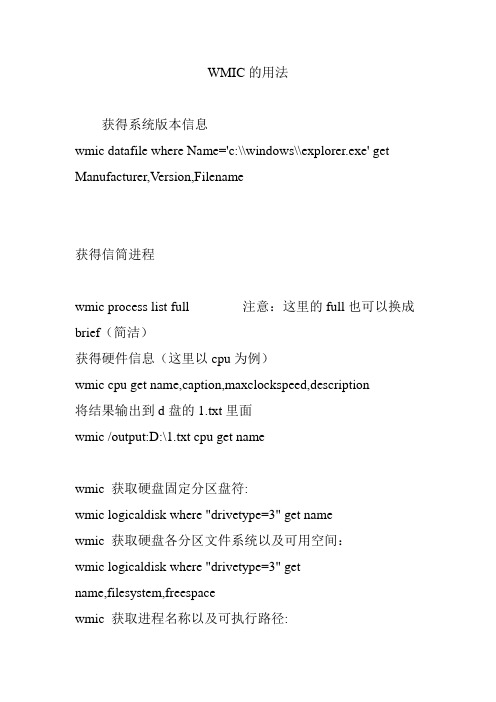
WMIC的用法获得系统版本信息wmic datafile where Name='c:\\windows\\explorer.exe' get Manufacturer,Version,Filename获得信筒进程wmic process list full 注意:这里的full也可以换成brief(简洁)获得硬件信息(这里以cpu为例)wmic cpu get name,caption,maxclockspeed,description将结果输出到d盘的1.txt里面wmic /output:D:\1.txt cpu get namewmic 获取硬盘固定分区盘符:wmic logicaldisk where "drivetype=3" get namewmic 获取硬盘各分区文件系统以及可用空间:wmic logicaldisk where "drivetype=3" getname,filesystem,freespacewmic 获取进程名称以及可执行路径:wmic process get name,executablepathwmic 删除指定进程(根据进程名称):wmic process where name="qq.exe" call terminate或者用wmic process where name="qq.exe" deletewmic 删除指定进程(根据进程PID):wmic process where pid="123" deletewmic 创建新进程wmic process call create "C:\ProgramFiles\Tencent\QQ\QQ.exe"在远程机器上创建新进程:wmic /node:192.168.1.10 /user:administrator /password:123456 process call create cmd.exe关闭本地计算机wmic process call create shutdown.exe重启远程计算机wmic /node:192.168.1.10/user:administrator /password:123456 process call create "shutdown.exe -r -f -m"更改计算机名称wmic computersystem where "caption='%ComputerName%'" call rename newcomputername更改帐户名wmic USERACCOUNT where "name='%UserName%'" call rename newUserNamewmic 结束可疑进程(根据进程的启动路径)wmic process where "name='explorer.exe' and executablepath<>'%SystemDrive%\\windows\\explorer.ex e'" deletewmic 获取物理内存wmic memlogical get TotalPhysicalMemory|find /i /v "t" wmic 获取文件的创建、访问、修改时间@echo off'wmic datafile wherename^="c:\\windows\\system32\\notepad.exe" get CreationDate^,LastAccessed^,LastModifiedwmic 全盘搜索某文件并获取该文件所在目录wmic datafile where "FileName='qq' and extension='exe'" get drive,pathfor /f "skip=1 tokens=1*" %i in ('wmic datafile where "FileName='qq' and extension='exe'" get drive^,path') do (set "qPath=%i%j"&@echo %qPath:~0,-3%)获取屏幕分辨率wmic DESKTOPMONITOR where Status='ok' get ScreenHeight,ScreenWidth获取共享资源(包括隐藏共享)WMIC share list brief获取U盘盘符,并运行U盘上的QQ.exe@for /f "skip=1 tokens=*" %i in ('wmic logicaldisk where "drivetype=2" get name') do (if not "%i"=="" start d:\qq.exe) 获得进程当前占用的内存和最大占用内存的大小:wmic process where caption='filename.exe' get WorkingSetSize,PeakWorkingSetSize把内存大小改成KB(MB的话可能有小数)@echo offfor /f "skip=1 tokens=1-2 delims= " %%a in ('wmic process where caption^="conime.exe" getWorkingSetSize^,PeakWorkingSetSize') do (set /a m=%%a/1024set /a mm=%%b/1024echo 进程conime.exe现在占用内存:%m%K;最高占用内存:%mm%K)pause。
WMIC的文件使用详解
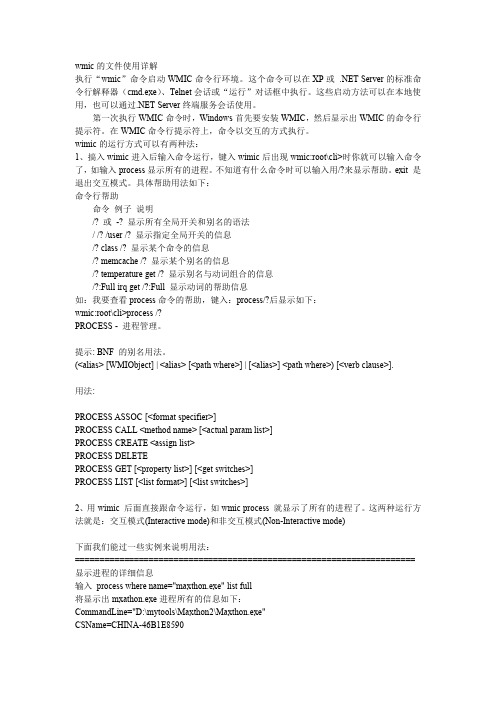
Service where name="w32time" call stopservice 的区别。
------停止服务,注意 name 和 caption
caption 显示服务名 name 服务名称,如: telnet 服务的显示名称是 telnet 服务名称是 tlntsvr,
还有 Windows Time 服务的名称是 w32time 显示名称是"Windows Time"要用引号引起来,主
启动服务 startservice, 停止服务 stopservice, 暂停服务 pauseservice Service where caption="windows time" call stopservice ------停止服务
Service where caption="windows time" call startservice ------启动服务
2、用 wimic 后面直接跟命令运行,如 wmic process 就显示了所有的进程了。这两种运行方 法就是:交互模式(Interactive mode)和非交互模式(Non-Interactive mode)
下面我们能过一些实例来说明用法: ===================================================================== 显示进程的详细信息 输入 process where name="maxthon.exe" list full 将显示出 mxathon.exe 进程所有的信息如下: CommandLine="D:\mytools\Maxthon2\Maxthon.exe" CSName=CHINA-46B1E8590
菜鸟学wmic

菜鸟学习wmic2008年04月04日星期五下午 08:49wmic这东西我才是最近听说,原来都不知道,第一次碰到时看了一下帮助,觉得挺难的,没去理会。
今天晚上在论坛上又看见了他,看来这东西真是挺有用的。
于是去网上找教程。
也没找到什么好一点的教程,随便看了几个,就自己搞起来了。
发现了一点规律了。
其实他这个和其他的很多语言差不多的,都是一个角色一个属性,然后和SQL差不多的用法,(其实本人也没学习过SQL,只是看过一点点),好了,废话不说了,现在我们一起来搞一下他。
开始--运行--输入CMD(这不用讲了,用批处理的都知道)在CMD下面输入wmic于是就进入了wmic的环境。
第一个当然是先输入/?查看帮助信息了。
上面显示的是全局开关,全局开关顾名思义就是所有的其他参数都能用的参数啦。
本人觉得这些对初学者咱是没用,大家不用理他,按任意键继续……(^_^)这时就显示出当前角色名了。
这些才是真正用到的语法。
呵呵,为了达到边学边搞的效果,建议大家在打开一个CMD窗口而且输入wmic,这样就可以一边看帮助信息一边做实验啦。
看到角色名,其中每个角色都是可以进行操作的,由于是菜鸟,只能一个个试了,我对电脑也不是懂很多,很多专业术语也不是很懂。
所以,只能这样一个个试,但是有些角色很叼的,会占用你很多CPU哦,经过本人多次试验,建议大家先选择BISO这个角色进行试验。
输入BIOS,可以看到如下结果大家注意看哈,CMD窗口的下面还有左右滚动条可以拉,我们就拉到右边看下,哈哈,果真看到很多BISO信息下面是我的电脑BIOS信息BiosCharacteristicsBIOSVersionBuildNum berCaptionCodeSet CurrentLanguageDescriptionIdentificationCode InstallableLanguages InstallDate LanguageEditionListOfLanguages Manufacturer NameOtherTargetOS PrimaryBIOSReleaseDate SerialNumberSMBIOSBIOSVersion SMBIOSMajorVersion SMBIOSMinorVersion SMBIOSPresentSoftwareElementIDSoftwareElementState Status TargetOperatingSystem Version{4, 7, 9, 10, 11, 12, 14, 15, 16, 17, 19, 23, 24, 25, 26, 27, 28, 29, 30, 32, 33, 36, 37, 40, 51, 58, 59, 64, 65, 66, 67, 68, 69, 70, 71, 72, 73, 74, 75, 76, 77, 78, 79} {"A_M_I_ - 2000702", "BIOS Date:02/02/07 14:58:20 Ver: 08.00.12", "BIOS Date: 02/02/07 14:58:20 Ver: 08.00.12"} BIOS Date: 02/02/07 14:58:20 Ver: 08.00.12 en|US|iso8859-1 BIOS Date: 02/02/07 14:58:20 Ver:08.00.12 1{"en|US|iso8859-1"} American Megatrends Inc. BIOS Date: 02/02/07 14:58:20 Ver:08.00.12 TRUE 2007020 2000000.000000+000 System Serial Number0203 23 TRUE BIO S Date: 02/02/07 14:58:20 Ver: 08.00.123 OK 0A_M_I_ - 2000702哎,百度这个也一行也不够显示,本来是按行显示的在这里会自动换行,显示出很多行,大家可以在CMD里面窗口看啦。
- 1、下载文档前请自行甄别文档内容的完整性,平台不提供额外的编辑、内容补充、找答案等附加服务。
- 2、"仅部分预览"的文档,不可在线预览部分如存在完整性等问题,可反馈申请退款(可完整预览的文档不适用该条件!)。
- 3、如文档侵犯您的权益,请联系客服反馈,我们会尽快为您处理(人工客服工作时间:9:00-18:30)。
14.Wmic使用指南BIOS –基本输入/输出服务(BIOS) 管理::查看bios版本型号wmic bios get Manufacturer,NameCOMPUTERSYSTEM –计算机系统管理::查看系统启动选项,boot的内容wmic COMPUTERSYSTEM get SystemStartupOptions::查看工作组/域wmic computersystem get domain::更改计算机名abc为123wmic computers ystem where “name=’abc’” call rename 123::更改工作组google为MyGroupwmic computersystem where “name=’google’” call joindomainorworkgroup “”,”",”MyGroup”,1CPU –CPU 管理::查看cpu型号wmic cpu get nameDATAFILE –DataFile 管理::查找e盘下test目录(不包括子目录)下的文件wmic d atafile where “drive=’e:’ and path=’\\test\\’ and FileName=’cc’ and Extension=’cmd’” list::查找e盘下所有目录和子目录下的文件,且文件大小大于1Kwmic datafile where “drive=’e:’and FileName=’cc’and Extension=’cmd’and FileSize>’1000′”list::删除e盘下文件大小大于10M的.cmd文件wmic datafile where “drive=’e:’and Extension=’cmd’and FileSize>’′”call delete::删除e盘下test目录(不包括子目录)下的非.cmd文件wmic datafile where “drive=’e:’ and Extension<>’cmd’ and path=’test’” call delete::复制e盘下test目录(不包括子目录)下的文件到e:\,并改名为wmic datafile where “drive=’e:’ and path=’\\test\\’ and FileName=’cc’ and Extension=’cmd’” call copy “e:\”::改名c:\为c:\wmic datafile “c:\\” call rename c:\::查找h盘下目录含有test,文件名含有perl,后缀为txt的文件wmic datafile where “drive=’h:’ and extension=’txt’ and path like ‘%\\test\\%’ and filename like ‘%perl%’” get nameDESKTOPMONITOR –监视器管理::获取屏幕分辨率wmic DESKTOPMONITOR where Status=’ok’ get ScreenHeight,ScreenWidthDISKDRIVE –物理磁盘驱动器管理::获取物理磁盘型号大小等wmic DISKDRIVE get Caption,size,InterfaceTypeENVIRONMENT –系统环境设置管理::获取temp环境变量wmic ENVIRONMENT where “name=’temp’” get UserName,VariableValue::更改path环境变量值,新增e:\toolswmic ENVIRONMENT where “name=’path’ and username=’<system>’” set VariableValue=”%path%;e:\tools”::新增系统环境变量home,值为%HOMEDRIVE%%HOMEPATH%wmic ENVIRONMENT create name=”home”,username=”<system>”,VariableValue=”%HOMEDRIVE%% HOMEPATH%”::删除home环境变量wmic ENVIRONMENT where “name=’home’” deleteFSDIR –文件目录系统项目管理::查找e盘下名为test的目录wmic FSDIR where “drive=’e:’ and filename=’test’” list::删除e:\test目录下除过目录abc的所有目录wmic FSDI R where “drive=’e:’ and path=’\\test\\’ and filename<>’abc’” call delete::删除c:\good文件夹wmic fsdir “c:\\good” call delete::重命名c:\good文件夹为abbwmic fsdir “c:\\good” rename “c:\abb”LOGICALDISK –本地储存设备管理::获取硬盘系统格式、总大小、可用空间等wmic LOGICALDISK get name,Description,filesystem,size,freespaceNIC –网络界面控制器(NIC) 管理OS –已安装的操作系统管理::设置系统时间wmic os where(primary=1) call setdatetime +480PAGEFILESET –页面文件设置管理::更改当前页面文件初始大小和最大值wmic PAGEFILESET set InitialSize=”512″,MaximumSize=”512″::页面文件设置到d:\下,执行下面两条命令wmic pagefileset create name=’d:\’,initialsize=512,maximumsize=1024 wmic pagefileset where”name=’c:\\’” deletePROCESS –进程管理::列出进程的核心信息,类似任务管理器wmic process list brief::结束进程,路径为非C:\WINDOWS\system32\的wmic process where “name=’’ and ExecutablePath<>’C:\\WINDOWS\\system32\\’” call Terminate::新建notepad进程wmic process call create notepadPRODUCT –安装包任务管理::安装包在C:\WINDOWS\Installer目录下::卸载.msi安装包wmic PRODUCT where “name=’Microsoft .NET Framework ′and Version=’call Uninstall::修复.msi安装包wmic PRODUCT where “name=’Microsoft .NET Framework ′andVersion=’call ReinstallSERVICE –服务程序管理::运行spooler服务wmic SERVICE where name=”Spooler” call startservice::停止spooler服务wmic SERVICE where name=”Spooler” call stopservice::暂停spooler服务wmic SERVICE where name=”Spooler” call PauseService::更改spooler服务启动类型[auto|Disabled|Manual] 释[自动|禁用|手动]wmic SERVICE where name=”Spooler” set StartMode=”auto”::删除服务wmic SERVICE where name=”test123″call delete文章地址–共享资源管理::删除共享wmic SH ARE where name=”e$” call delete::添加共享WMIC SHARE CALL Create “”,”test”,”3″,”TestShareName”,”",”c:\test”,0SOUNDDEV –声音设备管理wmic SOUNDDEV listSTARTUP –用户登录到计算机系统时自动运行命令的管理::查看msconfig中的启动选项wmic STARTUP listSYSDRIVER –基本服务的系统驱动程序管理wmic SYSDRIVER listUSERACCOUNT –用户帐户管理::更改用户administrator全名为adminwmic USERACCOUNT where name=”Administrator” set FullName=”admin”::更改用户名admin为admin00wmic useraccount where “name=’admin” call Rename admin00关于WMIC 的使用最佳操作对为别名返回的特定实例使用WHERE () 子句。
WHERE() 子句必须包括WHERE 子句以进行有效的WQL 查询。
只有复杂的条件才需要括号。
请查看WQL 语法的WMI SDK。
WHERE() 子句必须紧随在别名之后。
例如:process where (processID>300) list brief当WHERE 子句是WHERE NAME=’<value>’时,只提供值就足够了。
例如:SERVICE CLIPSRV代替:SERVICE WHERE NAME=’CLIPSRV’使用/OUTPUT、/APPEND 和/RECORD 命令重定向输出。
以HTML 格式输出的命令(如CLASS)通常将它们的输出定向到一个文件。
然后可以查看该文件,以了解命令的结果。
可以使用/OUTPUT、/APPEND 和/RECORD 命令重定向输出。
如果值包含特殊字符(短划线、斜杠或空格),则请用引号将值括起来。
对于大的域或数据库,请使用以下查询的方法ALIASWMIC ALIAS PROCESS LIST BRIEFUSERACCOUNTWMIC USERACCOUNT WHERE “Name=’PutUserNameHere’ and Domain=’PutDomainNameHere’”FSDIRWMIC FSDIR WHERE Name=’c:\\WINDOWS’DATAFILEWMIC DATAFILE WHERE Name=”c:\\”WMIC DATAFILE WHERE “PATH=’\\windows\\’and Extension=’exe’and FileSize>’108032′”GET LastAccessed, LastModified, Name, FileSizeNTEVENTWMIC NTEVENT WHERE “LogFile=’system’and Type>’0′”GET Message, TimeGenerated WMIC NTEVENT WHERE “LogFile=’system’and Type>’0′”GET Message, TimeGenerated /FORMAT:htable >c:\查询:使用引号“”将WHERE 表达式分开,而不用括号():WMIC NTEVENT WHERE “LogFile=’system’and Type>’4′”[ 比较:WMIC NTEVENT WHERE (LogFile='system' and TYPE>4)在这种情况下,命令行解释器将曲解">4)"并试图将输出重定向到指定文件"4)" ]在交互模式下运行WMIC1.单击“开始”,然后单击“运行”。
